
Садржај
Ево водича шта да радите ако иТунес има невоља препознавање иоур иОС уређаја. Често се јавља потреба да укључимо наше иПхоне уређаје у рачунар да бисмо извршили ажурирање, синхронизацију нових песама или иБоок-ова или једноставно направили резервну копију садржаја ако не користимо иЦлоуд или нешто слично.
Ако, међутим, установите да се ваш уређај не види када је повезан, можда постоји неколико заједнички кривци да проверимо пре вас.
Шта учинити када иТунес не препознаје ваш иПхоне
Ево неких корака за решавање проблема када ваш телефон није препознат у иТунес-у.
Погледајте горњи видео да бисте сазнали како да поново повежете свој иПхоне и рачунар.
Проверите физичку везу
Када имате везе проблем на иТунес, то је велики први корак да провјерите да ли заиста добијате одговор Из ваших кабл. Ако имате више од једног громобранског кабла, тестирајте да видите да ли постоји другачија реакција помоћу другог кабла. Ако сте сведоци истог понашања, добро је да проверите рачунар УСБ везе.

Постоје различити начини да се то уради ако сте укључени Мац или ПЦ ипак, крајњи циљ је пронаћи системски профил вашег рачунара на којем наводи своје активне везе из својих УСБ портова.
На Мац-у ово се налази у Систем Информације преко Аппле менија држећи Опција кључ. Одатле идите на одељак под именом УСБ у пољу Хардвер. Овај прозор ће вам показати шта тренутно препознају ваши УСБ портови и можете видјети да ли се ваш иПхоне приказује.
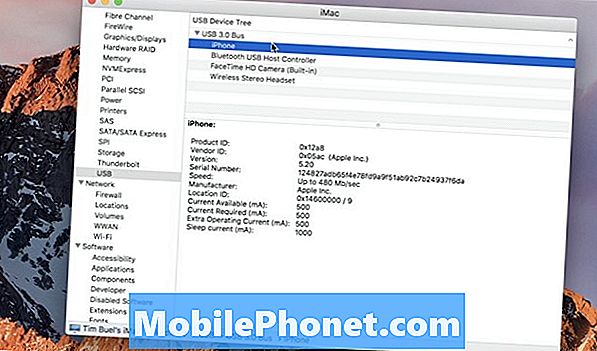
На Виндовс рачунару, Опен Девице Манагер да бисте проверили УСБ везу. Такође је потребно да се инсталира и функционише управљачки програм УСБ уређаја за мобилне уређаје компаније Аппле, тако да се побринете да то видите на листи универзалних серијских контролера магистрале.
Ако су све ове ствари у реду и препознаћете иПхоне као наведен, проблем са везом је вероватно софтвер повезан. Нешто спречава иТунес да препозна ваш иПхоне.
Софтваре Фикес
Када сте у стању да уочите да је ваша веза са рачунаром добра и да још увек не можете да видите свој иПхоне у иТунес-у, можда ћете морати да испробате неке софтвер фикес.
Повер бициклизам иПхоне је најбољи први корак, са хард–ресетовање бити следећи поправак. Оба ће омогућити иПхоне-у да се поново покрене и надамо се да ће га иТунес видјети ако је нешто софтверско паметно раније спречавање то.
Враћање телефона на телефон требало би да буде последње решење и може се обавити у оквиру подешавања иПхоне-а под Генерал > Ресетовање > Обришите сав садржај и поставке.
Поновно инсталирање иТунес на вашем Мац-у или ПЦ-у је такође одлична и брза поправка јер ће тражити било какве недоследности приликом покретања иТунес инсталера и заменити или преписати било који фајлови који су не функционисање прописно. Ово је такође одлична идеја да бисте били сигурни да увек користите најновију верзију иТунес-а на рачунару и да то није проблем изазван старом верзијом.

Ако ниједан од ових корака не функционише да бисте решили проблем са везом, саветујемо вам да се јавите на телефон или разговарате са њим Аппле'с Подршка да види да ли постоје неки други елементи који могу ометати вашу везу. Аппле ће често бити свесни оф познат питања за одређене верзије иТунес-а, проблеми са одређеном генерацијом ПЦ-а или Мац-а и ствари у том правцу.
Ако сте телефон претходно повезали са овим рачунаром и више не функционише, обично има неких брзо и ефикасан начина да сузите свој проблем.


